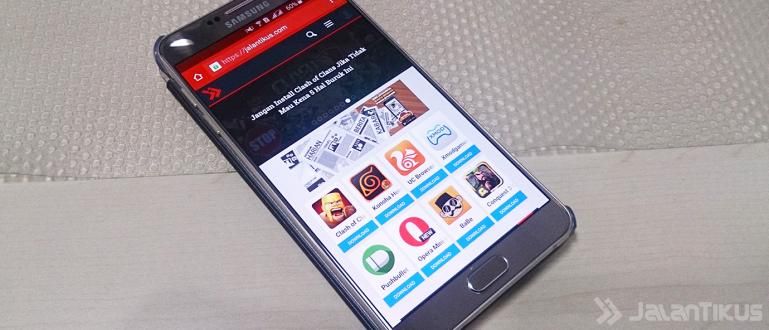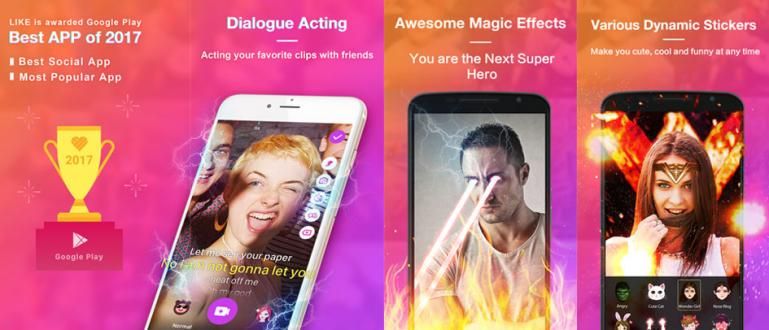Papildus grāmatzīmēm ekrānuzņēmumi ir vienkāršs veids, kā saglabāt tīmekļa lapas. Lūk, kā datorā uzņemt garus ekrānuzņēmumus bez papildu lietojumprogrammām un papildinājumiem. Noteikti noderēs tiem, kuri nevēlas apgrūtināt papildu lietojumprogrammu instalēšanu!
Informācija Jūs varat atrast to jaunu, kur tehnoloģijas ir attīstījušās ļoti strauji, tāpat kā nesen. Varat meklēt aktuālas gatavošanas pamācības, Android viedtālruņu padomus vai izklaides saturu visā internetā puiši.
Salīdzinot ar grāmatzīmēm, ekrānuzņēmumus būs vieglāk skatīt bezsaistē. Šoreiz jūs varat viegli ekrānšāviņi ilgi pie datora bez lietotnes vai pievienojumprogrammas papildus lol.
- Kā izveidot ekrānuzņēmumus operētājsistēmā Android kā profesionālus fotoattēlus
- Kā uzņemt ekrānuzņēmumus operētājsistēmā Android, nenospiežot nevienu pogu!
- Ekrānuzņēmumu kolekcija jaunākajā klēpjdatorā/personālajā datorā 2021 | Pabeigt visu OS
Kā uzņemt garus ekrānuzņēmumus programmā Mozilla Firefox Quantum (personālajā datorā un klēpjdatorā)
Kā datorā uzņemt garus ekrānuzņēmumus šoreiz Jaka izmantos jaunāko pārlūkprogrammu, proti, Mozilla Firefox Quantum. Lai to izmantotu, pārliecinieties, vai izmantojat Firefox 57. versiju.
Jā, tajā teikts, ka šī pārlūkprogrammas lietojumprogramma ir ātrāka un par 30% vieglāka nekā Google Chrome puiši. Vai tu esi ziņkārīgāks?
solis - 1
Pirmo reizi, ja jums jau ir pārlūkprogramma Mozilla Firefox Quantum pārliecinieties, vai jums ir Firefox versija 57. Bet, ja jums vēl nav, varat to lejupielādēt, izmantojot tālāk norādīto saiti puiši.
 Mozilla Organization Browser Apps LEJUPIELĀDE
Mozilla Organization Browser Apps LEJUPIELĀDE solis - 2
Pēc tam pārlūkprogrammā Firefox Quantum atveriet tīmekļa lapu, uz kuru vēlaties doties. Šoreiz Jaka noteikti atvērsies Jalantikus.com dong. Hehehe...

Solis - 3
Sākt ekrānšāviņi, vienkārši nospiediet trīs punktu ikonu adreses joslā. Tad tas parādīsies nomest lejā izvēlni un vienkārši atlasiet izvēlni Uzņemiet ekrānuzņēmumu.

solis - 4
Jūs saņemsiet opcijas Saglabāt pilnu lapu priekš ekrānšāviņi vienas lapas vietne un Saglabāt redzamu priekš ekrānšāviņi lapa, kas parādās ekrānā. Unikāli varat arī jūs ekrānšāviņi konkrētu tīmekļa lapas daļu, vienkārši pārvietojot kursoru.

solis - 5
Nospiediet Saglabāt pilnu lapu priekš ekrānšāviņi garums pārlūkprogrammā Firefox Quantum. Dažu sekunžu laikā jums tiks parādīti rezultāti ekrānšāviņi. Lai saglabātu rezultātu, nospiediet lejupielādes ikonu ekrānšāviņi savā datorā.

solis - 6
Pārējos varat arī saglabāt Mozilla mākonis nospiežot pogu Saglabāt. Ekrānuzņēmumi tas pazudīs un tiks izdzēsts pēc 14 dienām puiši.

Nu tas ir veids ekrānšāviņi datorā bez papildu lietojumprogrammām, izmantojot pārlūkprogrammu Mozilla Firefox Quantum. Tik viegli, vai ne? Vairs nav jāraizējas, jūs varat to paveikt dažu sekunžu laikā! veiksmi puiši.
Lasiet arī rakstus par Pamācības vai citi interesanti raksti no Satria Aji Purwoko.